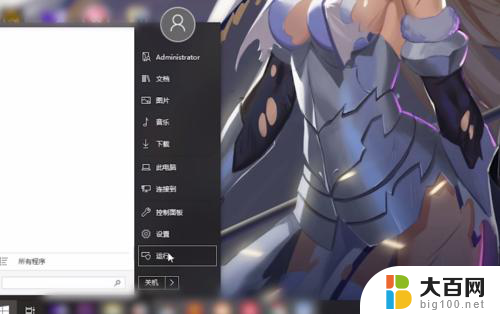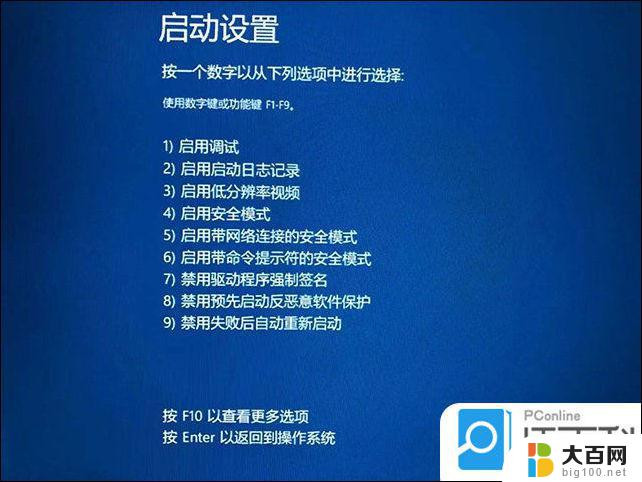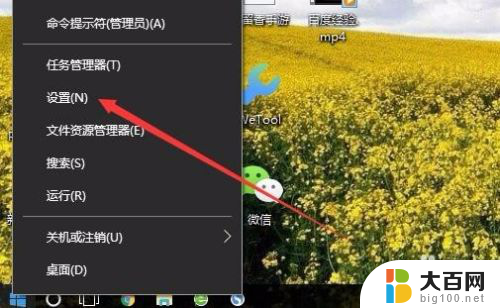windows s模式怎么关闭 win10安全模式如何退出
更新时间:2023-09-08 13:01:53作者:jiang
windows s模式怎么关闭,在使用Windows 10操作系统时,有时我们可能需要进入安全模式来解决某些问题,当问题得到解决时,我们也需要知道如何退出安全模式并回到正常的Windows工作模式。接下来我们将探讨如何关闭Win10安全模式以及退出安全模式的方法。无论是为了修复系统故障,还是为了进行一些高级修复操作,了解如何安全地进入和退出安全模式对于我们的计算机使用来说都是至关重要的。
步骤如下:
1.首先我们在左下角“开始”处右键单击,在弹出的菜单栏中找到“运行”。也可以使用快捷键“win+R”快速打开。
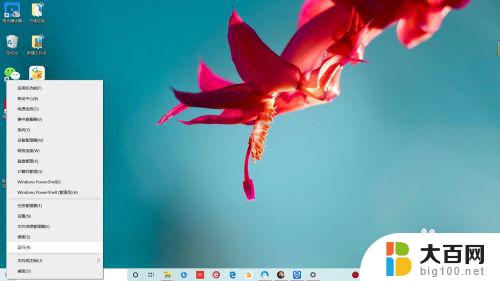
2.在弹出的运行菜单中“打开”后面填入“msconfig”,单击“打开”,打开系统配置界面。
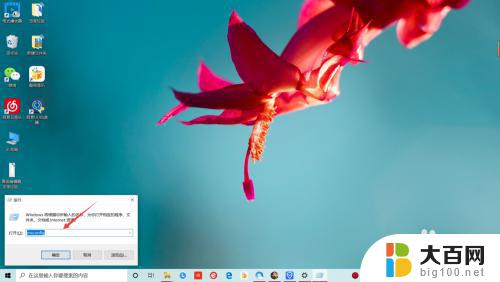
3.系统配置“常规”菜单中“诊断启动”即为安全模式,要关闭安全模式我们需要点击“正常启动——确定”即可退出安全模式。
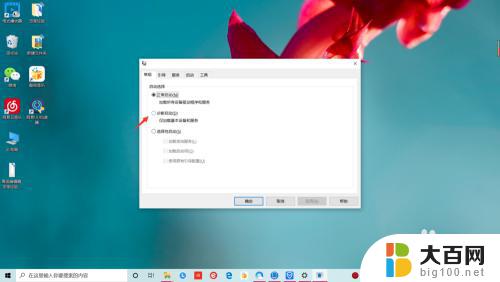
4.直接选择“重新启动”这样重启电脑之后就退出了安全模式,恢复正常模式。怎么样是不是很简单,你学会了吗?
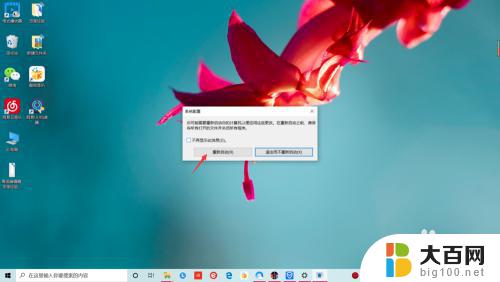
以上是关闭Windows S模式的方法,如果您遇到此类问题,请按照我们提供的方法进行解决,希望这能对您有所帮助。